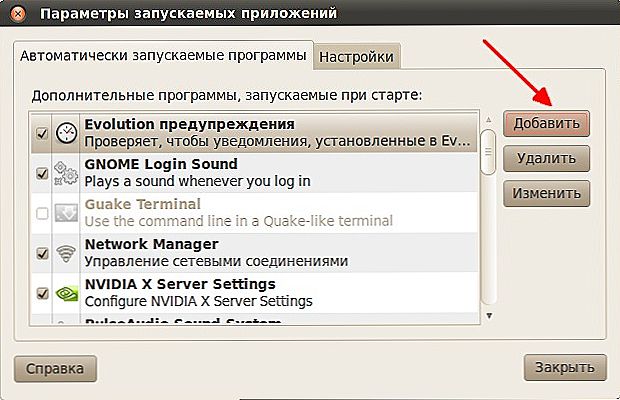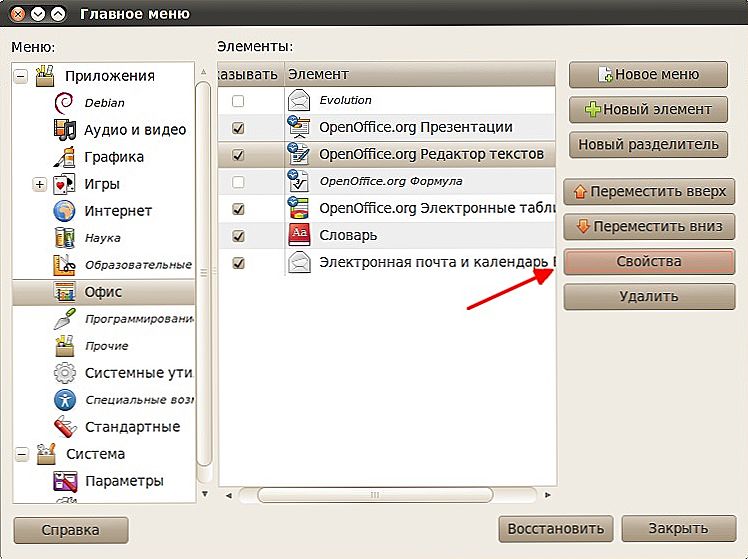Убунту - красива, зручна, а головне, повністю безкоштовна операційна система, побудована на ядрі Linux. Тому все більше власників комп'ютерів стають її користувачами. Якщо в їх число потрапили і ви, то вам варто, ні, не навчитися - вчитися там нічому - всього лише зрозуміти і освоїти основи управління. Наприклад, як налаштувати автозапуск програм і сервісів в Ubuntu.

зміст
- 1 автоматичний старт
- 2 Додавання процесів
- 3 відстрочка
- 4 видалення
автоматичний старт
Автозавантаження в Ubuntu - такий же процес, як і на інших ОС. Ви, мабуть, пам'ятаєте і уявляєте, як на Windows при включенні ПК відразу ж запускалися Skype, uTorrent і ще ряд програм. На Убунту є кілька програм, які аналогічним чином включаються разом з комп'ютером. Їх список можна змінити, як вам зручно: видалити зайві або додати ще кілька.
Додавання процесів
Додати новий сервіс, утиліту або команду в автозавантаження Ubuntu зовсім не складно. Робиться це за допомогою меню.
- Відкриваємо меню "Система", пункт "Параметри".
- Вибираємо програму "Запущені додатки".
- У вікні бачимо все утиліти, які запускаються при старті системи.
- Тиснемо кнопку "Додати" для додавання нової.
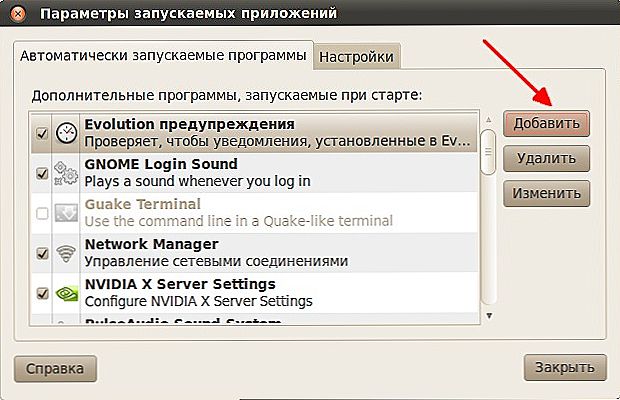
Тиснемо кнопку "Додати" для додавання нової програми
- З'являється заповнюване поле. Рядки з назвою та коментарем заповнюємо, використовуючи свою фантазію. А ось "Команда" повинна містити набір символів для запуску процесу. Якщо нам вони відомі, просто вписуємо, а якщо немає - крокуємо далі.

заповнюване поле
- Шукаємо потрібну програму через редактор головного меню.
- Тиснемо кнопку властивості і копіюємо команду звідти.
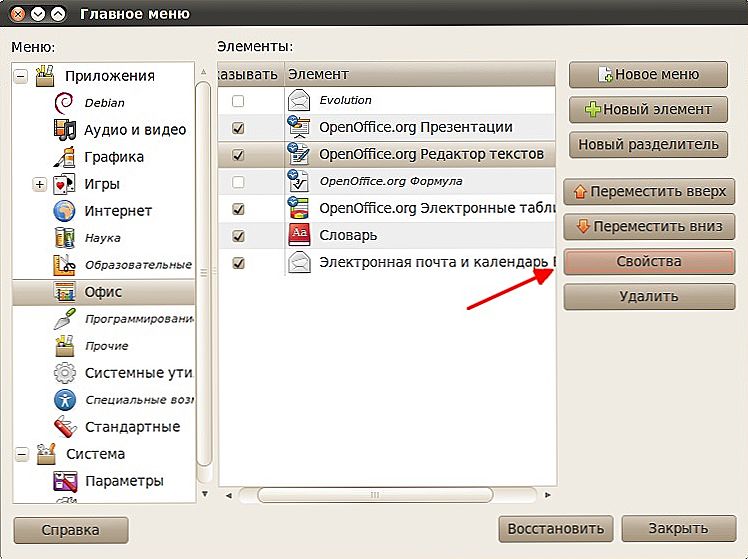
натискаємо Властивості
- Вставляємо її в потрібне для автозапуску поле.

Вказуємо значення команди
Додавати таким чином можна не тільки утиліти, а й просто сервіси. Тільки в верхньому рядку потрібно вибрати відповідний тип, якщо він є, а також вписати потрібну команду. Головне - знати її.
відстрочка
В Убунту є також чудова нагода робити відстрочку включення - прямо як на сучасних духових шафах або мультиварці. Вона робиться за допомогою введення невеликого доповнення до тексту команди. Яке виглядає наступним чином: "sleep 20;" (Без лапок). Замість 20 можна вписати будь-яке число, яке буде означати кількість секунд, які процес "спить" перед тим, як запуститися.Таким чином ви можете дати системі час повністю завантажитися, після чого вже почнуть включатися певні сервіси або програми.
видалення
Якщо ви вже пробували додавати програми в автоматичний старт, то розумієте, що і видалити їх звідти буде дуже легко.
- Знову заходимо в утиліту управління автозавантаженням.
- Знаходимо ті процеси, які нам не потрібні.
- Виділяємо їх, тиснемо "Видалити".
Тепер зайві процеси будуть прибрані з автозапуску Ubuntu. Краще мати там тільки найнеобхідніше.
Варто розуміти, що якщо додати багато додатків в автозавантаження Ubuntu, ОС буде завантажуватися набагато повільніше. Тому краще не переборщіть і правильно регулюйте настройки автоматичного запуску. Функція дійсно дуже зручна і разом з відстрочкою запуску дає хороший інструмент для автоматичного регулювання дій системи.